該如何取消win10自動更新系統呢
停止win自動更新
關閉win系統更新
取消win自動更新
win10系統功能強大,介面也非常美觀,很多朋友都在使用,但是win10系統也有很多功能讓人頭疼,例如自動更新功能,很多朋友想取消win10自動更新系統,但是不知道如何取消win10自動更新系統,接下來小編這就為大家帶來取消win10自動更新系統的教學。
方法一:
1、首先,打開我們的電腦,在桌面左下角點擊windows的圖標,或者在鍵盤上找到windows的按鍵也可以;
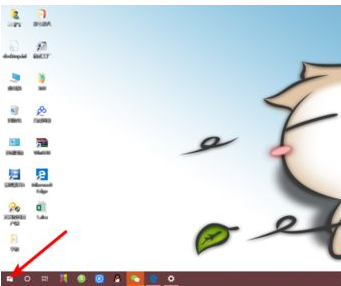
#2、在彈出的選單列中,點選【設定】的圖示。在桌面的右下角,通知框點開也可以到【設定】;
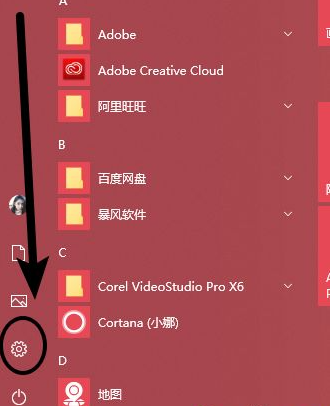
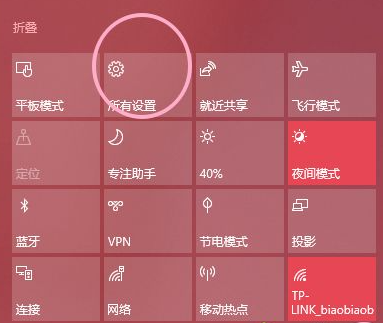
#3、在彈出的介面中,我們選擇【更新與安全性】;
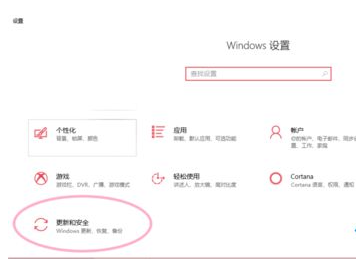
4、接著,選擇【Windows更新】,選擇【進階選項】;
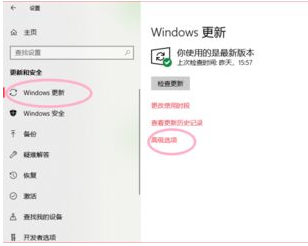
5、我們將所有的選項都關閉即可。
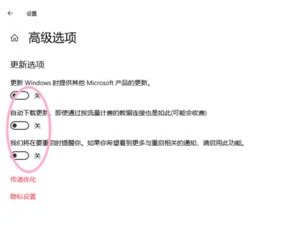
方法二:
1、我們按鍵盤上的【Windows】鍵字母R,(win R)開啟運行,在視窗中填入【services.msc】,點選【確定】;
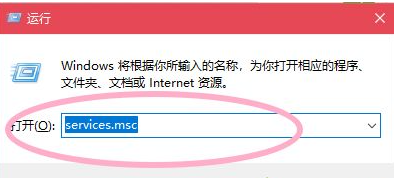
2、在彈出的窗格中,我們找到【Windows update】,停止此服務;
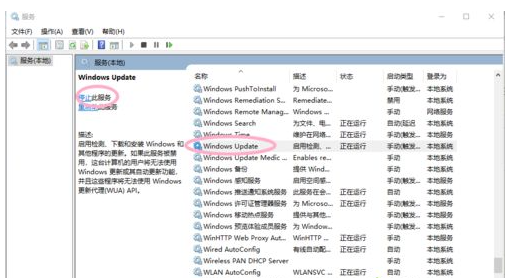
3、雙擊開啟該條服務,彈出設定視窗;
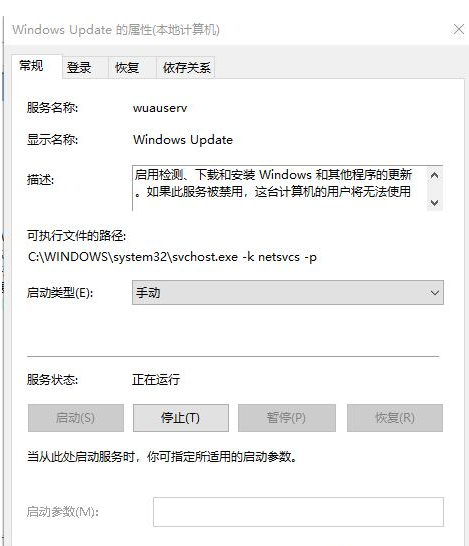
#4、在【常規】-【啟用類型】中,選擇【停用】;
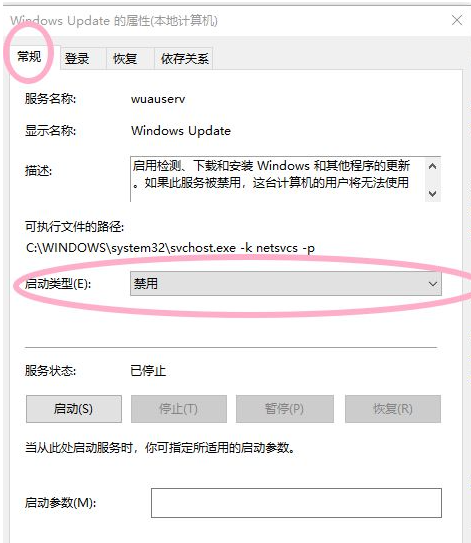
5、在【恢復】中,三個下拉箭頭都選擇【無動作】,最後點選【應用程式】,再點選【確定】即可。
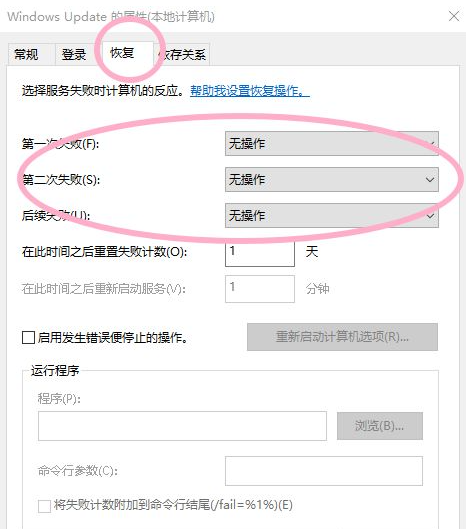
以上就是小編為大家帶來的取消win10自動更新系統的方法,透過上述的方法步驟就可以成功取消win10自動更新系統了。
以上是該如何取消win10自動更新系統呢的詳細內容。更多資訊請關注PHP中文網其他相關文章!
本網站聲明
本文內容由網友自願投稿,版權歸原作者所有。本站不承擔相應的法律責任。如發現涉嫌抄襲或侵權的內容,請聯絡admin@php.cn

熱AI工具

Undresser.AI Undress
人工智慧驅動的應用程序,用於創建逼真的裸體照片

AI Clothes Remover
用於從照片中去除衣服的線上人工智慧工具。

Undress AI Tool
免費脫衣圖片

Clothoff.io
AI脫衣器

Video Face Swap
使用我們完全免費的人工智慧換臉工具,輕鬆在任何影片中換臉!

熱門文章
<🎜>:種植花園 - 完整的突變指南
3 週前
By DDD
<🎜>:泡泡膠模擬器無窮大 - 如何獲取和使用皇家鑰匙
3 週前
By 尊渡假赌尊渡假赌尊渡假赌
如何修復KB5055612無法在Windows 10中安裝?
3 週前
By DDD
北端:融合系統,解釋
3 週前
By 尊渡假赌尊渡假赌尊渡假赌
藍王子:如何到達地下室
1 個月前
By DDD

熱工具

記事本++7.3.1
好用且免費的程式碼編輯器

SublimeText3漢化版
中文版,非常好用

禪工作室 13.0.1
強大的PHP整合開發環境

Dreamweaver CS6
視覺化網頁開發工具

SublimeText3 Mac版
神級程式碼編輯軟體(SublimeText3)




